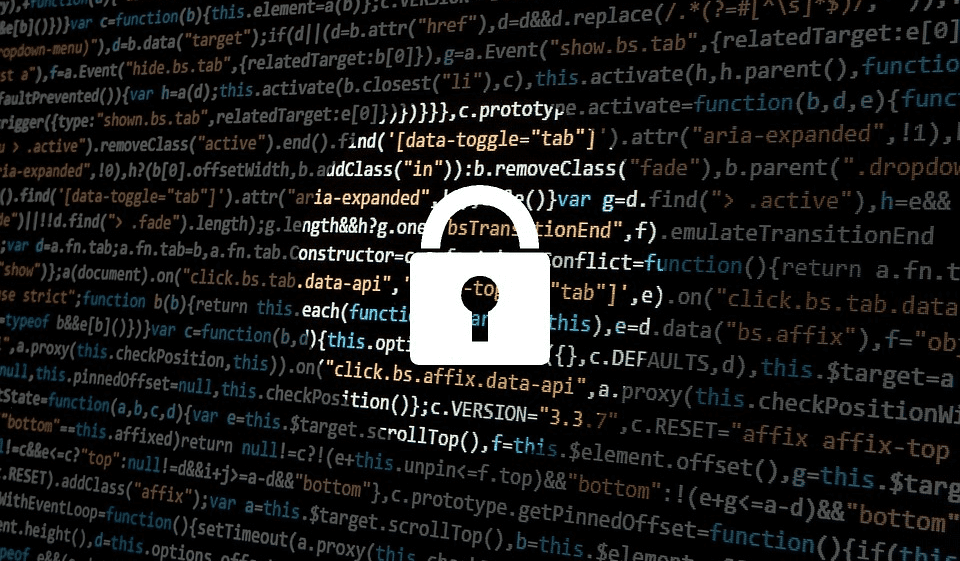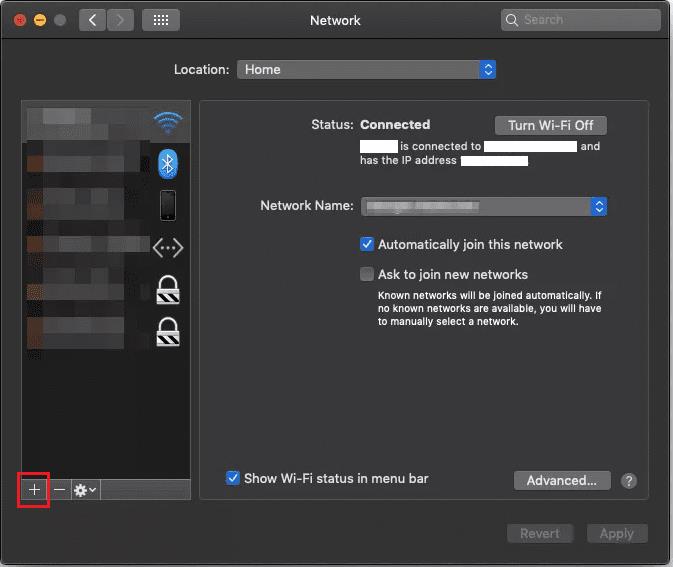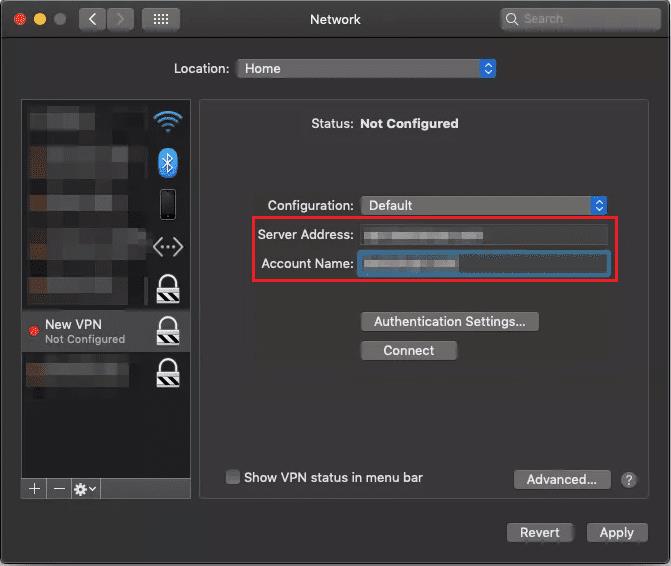Wenn Ihr VPN-Anbieter keinen macOS-VPN-Client anbietet, können Sie möglicherweise trotzdem ein VPN über eine Konfigurationsdatei oder eine manuelle Konfiguration konfigurieren. Ihr VPN-Anbieter muss diese Option unterstützen, damit sie funktioniert. Sie müssen jedoch die zu verwendenden Verbindungsdetails angeben.
Die VPN-Protokolle, die macOS standardmäßig unterstützt, sind L2TP, IPSec und IKEv2. Wenn möglich, sollte IKEv2 bevorzugt werden, da es das stärkste der verfügbaren Protokolle ist; Umgekehrt ist L2TP alt und schwach und sollte vermieden werden, es sei denn, es ist notwendig.
So erstellen Sie ein VPN auf dem Mac
Wenn Sie über eine VPN-Konfigurationsdatei verfügen, können Sie diese über die Netzwerkeinstellungen importieren. Um die Konfigurationsdatei zu importieren, doppelklicken Sie entweder auf die Datei oder öffnen Sie Apple-Menü > Systemeinstellungen > Netzwerk, klicken Sie auf das Zahnrad des Popup-Menüs Aktion, wählen Sie Konfigurationen importieren, wählen Sie die Datei aus und klicken Sie auf Importieren.
Wenn Sie keine Konfigurationsdatei haben oder der Import nicht funktioniert, können Sie die VPN-Einstellungen manuell in den Netzwerkeinstellungen eingeben. Öffnen Sie die VPN-Konfigurationseinstellungen, öffnen Sie das Apple-Menü > Systemeinstellungen > Netzwerk und klicken Sie dann unten links auf die Schaltfläche Hinzufügen.
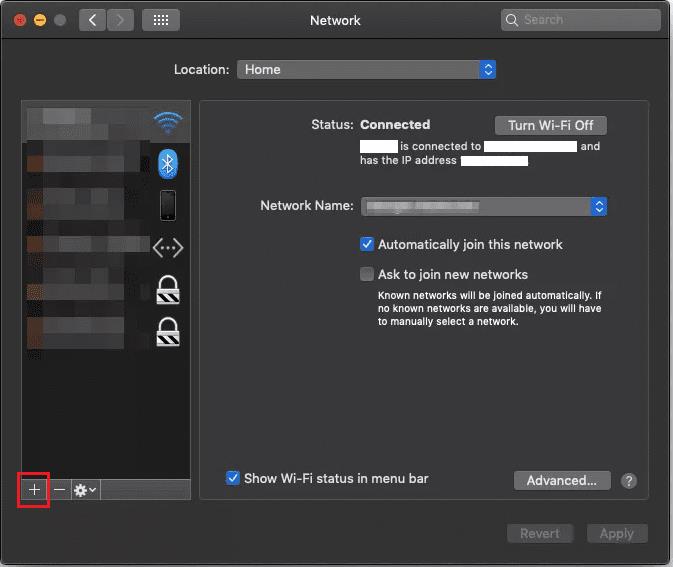
Klicken Sie unten links auf das „Plus“-Symbol, um eine neue VPN-Verbindung hinzuzufügen.
Klicken Sie auf das Dropdown-Menü Schnittstelle, wählen Sie VPN, wählen Sie das gewünschte VPN-Protokoll aus dem Menü „VPN-Typ“ und geben Sie einen Namen für das VPN ein. Geben Sie als Nächstes die IP-Adresse oder URL des VPN-Servers und den Kontonamen der VPN-Verbindung ein.
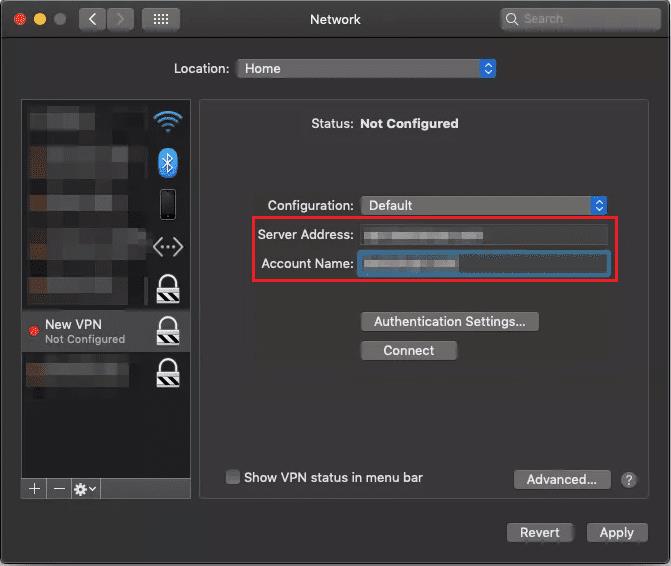
Konfigurieren Sie die VPN-Serveradresse und den Kontonamen.
Klicken Sie auf „Authentifizierungseinstellungen“ und geben Sie dann die Authentifizierungsdetails ein, die Sie von Ihrem VPN-Anbieter erhalten haben. Dies kann eine Zertifikatsdatei oder ein Satz von Anmeldeinformationen sein. Falls von Ihrem VPN-Anbieter erforderlich oder empfohlen, klicken Sie auf „Erweitert“, um die TCP/IP-Einstellungen, DNS-Server und Proxy-Konfigurationen zu konfigurieren.
Sobald Ihre Authentifizierungseinstellungen konfiguriert sind, klicken Sie auf „Übernehmen“ und dann auf „OK“, um die VPN-Verbindung zu speichern.